C盘重新分配(优化C盘空间布局)
23
2025-01-28
C盘是系统所在的盘符,日常使用中会不断积累垃圾文件、缓存等,导致磁盘空间不足。但是,重新分配C盘大小并不是一件简单的事情。本文将介绍如何在不丢失数据的情况下,通过几个简单的步骤,轻松调整C盘大小。

一:了解C盘分区
在Windows操作系统中,C盘通常是系统所在分区,其容量决定了系统能够使用的磁盘空间。当C盘的空间不足时,会影响系统的正常运行。重新分配C盘大小非常重要。
二:备份重要数据
在进行C盘分区调整之前,一定要备份所有重要的数据文件。因为调整分区大小可能会导致数据丢失。

三:使用DiskManagement
Windows提供了一个名为DiskManagement的磁盘管理工具,可以方便地进行分区调整。打开DiskManagement工具,可以看到所有磁盘和分区的信息。
四:收缩C盘分区
在DiskManagement中,右键单击C盘,选择"收缩卷"。此时会计算出可以收缩的空间。根据实际需求调整空间大小,并点击"收缩"按钮。
五:新建分区
在C盘收缩后,会出现未分配的空间。右键单击未分配空间,选择"新建简单卷"。在新建卷向导中,根据提示设置分区大小和文件系统类型。
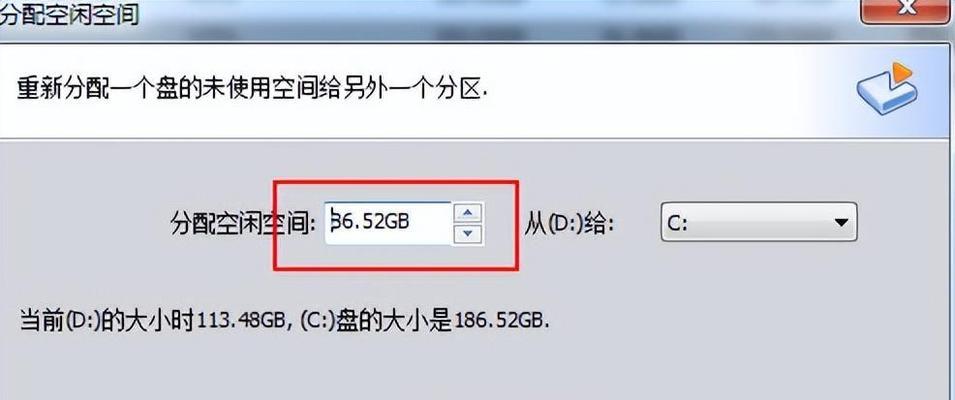
六:格式化分区
新建分区后,需要进行格式化操作。右键单击新建的分区,选择"格式化"。在格式化向导中,根据实际需求设置格式化选项。
七:移动数据
如果新建分区不是用于安装系统或程序,那么需要将一些数据文件移动到新分区中。可以使用Windows的拖放功能或者复制、粘贴功能来完成。
八:清理垃圾文件
重新分配C盘大小之后,建议清理垃圾文件、缓存等无用文件,以释放更多磁盘空间。可以使用Windows自带的磁盘清理工具或者第三方软件来完成。
九:使用DiskPart
除了DiskManagement之外,还可以使用DiskPart命令来进行磁盘管理。在命令提示符中输入"diskpart",进入DiskPart命令行界面,输入"listvolume"来查看所有分区信息。
十:收缩分区
在DiskPart中,可以使用"shrink"命令来收缩分区。输入"selectvolumex"(x为C盘对应的卷号),然后输入"shrinkdesired=xxx"(xxx为要收缩的空间大小)。
十一:扩展分区
如果需要扩展分区,可以使用DiskPart中的"extend"命令。输入"selectvolumex",然后输入"extendsize=xxx"(xxx为要扩展的空间大小)。
十二:使用第三方工具
除了Windows自带的工具之外,还可以使用第三方磁盘管理软件进行分区调整。常见的磁盘管理工具有EaseUSPartitionMaster、MiniToolPartitionWizard等。
十三:小心操作
在进行磁盘分区调整时,一定要小心谨慎。一旦操作不当,可能会导致数据丢失、系统无法启动等问题。在操作之前一定要备份重要数据,遵循操作步骤,谨慎操作。
十四:重启计算机
在重新分配C盘大小后,有时需要重启计算机才能使更改生效。在重启前,一定要保存所有未保存的文件并关闭所有程序。
十五:
通过本文的介绍,相信大家已经掌握了重新分配C盘大小的技巧。在进行分区调整之前,一定要备份重要数据,并谨慎操作。通过几个简单的步骤,就可以轻松调整C盘大小,解决磁盘空间不足问题。
版权声明:本文内容由互联网用户自发贡献,该文观点仅代表作者本人。本站仅提供信息存储空间服务,不拥有所有权,不承担相关法律责任。如发现本站有涉嫌抄袭侵权/违法违规的内容, 请发送邮件至 3561739510@qq.com 举报,一经查实,本站将立刻删除。